Kayıt Defteri Düzenleyicisini kullanabilir veya dosyayı sıkıştırabilirsiniz.
- Outlook posta kutusunun varsayılan bir veri dosyası boyutu sınırı vardır ve bu sınır aşıldığında, Outlook veri dosyası maksimum boyuta ulaştı hatasını tetikler.
- Bazı eski ve gereksiz dosyaları silmek yerine Outlook posta kutusunda arşivlemeyi seçebilirsiniz.
- Windows Kayıt Defteri Düzenleyicisi, hata için alternatif bir düzeltme olarak kullanılabilir.
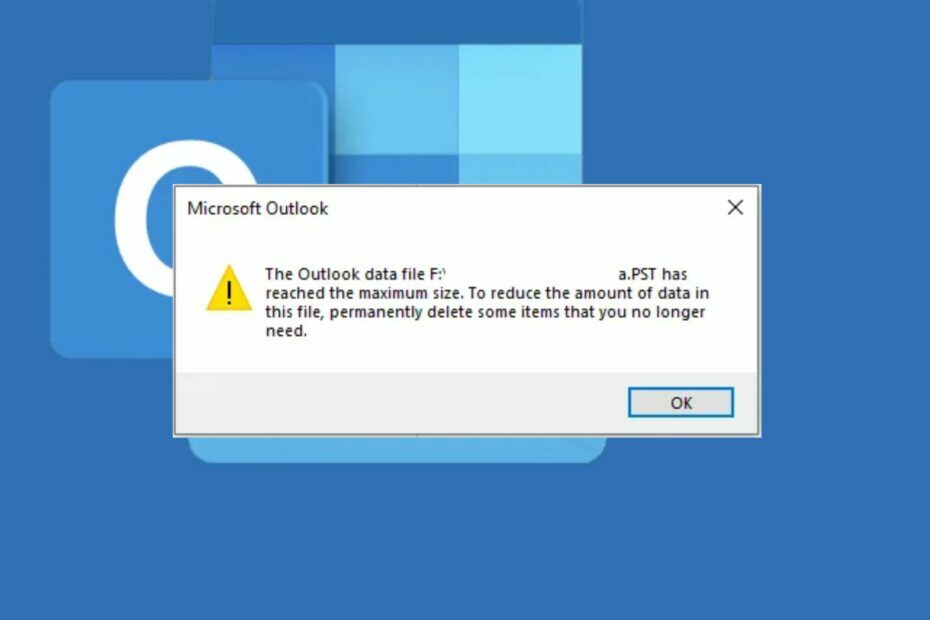
XİNDİRME DOSYASINI TIKLAYARAK KURULUM
Bu yazılım yaygın bilgisayar hatalarını onaracak, sizi dosya kaybından, kötü amaçlı yazılımdan, donanım arızasından koruyacak ve bilgisayarınızı maksimum performans için optimize edecektir. PC sorunlarını düzeltin ve virüsleri şimdi 3 kolay adımda kaldırın:
- Restoro PC Onarım Aracını İndirin Patentli Teknolojilerle gelen (patent mevcut Burada).
- Tıklamak Taramayı Başlat PC sorunlarına neden olabilecek Windows sorunlarını bulmak için.
- Tıklamak Hepsini tamir et bilgisayarınızın güvenliğini ve performansını etkileyen sorunları gidermek için.
- Restoro tarafından indirildi 0 bu ay okuyucular
Bazı Outlook kullanıcıları yakın zamanda şu mesajı aldıklarını bildirdi: Outlook veri dosyası maksimum boyuta ulaştı her açtıklarında hata mesajı Microsoft Outlook uygulaması Bu sinir bozucu görünüyor.
Benzer sorunlar yaşıyorsanız, artık endişelenmeyin, bu sorunu kolayca çözecek bazı püf noktaları bir araya getirdik.
Outlook veri dosyasının pst maksimum boyutuna ulaşması ne anlama gelir?
Microsoft Outlook, kullanıcıların e-posta dosyalarını ve klasörlerini çevrimdışı dosyalar olarak depolamasına olanak tanıyan bir seçeneğe sahiptir. Bu dosyalara Outlook veri dosyaları denir ve .pst uzantısını taşırlar.
Bu hata oluştuğunda, Outlook veri dosyalarınızın varsayılan boyut sınırını aştığınız ve daha fazla e-posta depolayamayacağı anlamına gelir.
A Microsoft Outlook posta kutusunun maksimum boyutu 100 GB olabilir.pst dosyaları ise 50 GB maksimum dosya boyutu sınırına sahiptir. Bu sınırlardan herhangi biri aşılırsa, .pst dosyası Microsoft Outlook posta kutunuza eklenebilir, ancak dosyayı açamaz veya .pst dosyasını paylaşamazsınız.
Ne olursa olsun, sorunu nasıl çözeceğinizi öğrenmek için bir sonraki bölümde sağlanan gelişmiş çözümleri keşfedebilirsiniz.
Outlook veri dosyası maksimum boyuta ulaştıysa ne yapabilirim?
Bu hata için herhangi bir gelişmiş sorun giderme veya ayar ayarlaması yapmadan önce, denenecek birkaç püf noktası:
- Bu hatayı ilk kez alıyorsanız, bilgisayarınızı yeniden başlatın ve sorunun çözülüp çözülmediğini kontrol edin.
- Gereksiz posta kutusu öğelerini silin ve silinen dosyalar klasörünü boşalt.
Yukarıdaki kontrolleri uyguladıktan sonra hala daha fazla yardıma ihtiyacınız varsa, aşağıdaki gelişmiş çözümleri kullanabilirsiniz.
1. Outlook veri dosyasını sıkıştırın
- Başlat Microsoft Outlook.
- Ekranın sol üst tarafında, üzerine tıklayın Dosya Menüsünü açmak için
- Ardından, Hesap ayarları simgesini seçin ve ardından Hesap ayarları listeden.

- Şuraya git: Veri dosyaları sekme. Ardından, boyutunu küçültmek istediğiniz .pst dosyasını seçin. Tıkla Ayarlar düğme.

- Ardından, şuraya gidin: Gelişmiş sekme. Tıklamak Outlook Veri Dosyası Ayarları.
- Tıklamak Şimdi Kompakt ve .pst dosyasının boyutunu küçültürken bekleyin.

- Son olarak tıklayın TAMAM.
Şimdi Sıkıştır özelliği, Outlook'un sıkıştırma seçeneklerinden biridir. Bu özellik, veri dosyasının boyutunu kabul edilebilir bir sınıra indirir.
2. Outlook posta kutusunu el ile arşivleyin
- Öğle yemeği Microsoft Outlook ve tıklayın Dosya Ekranın sol üst tarafında
- Şuraya git: Bilgi sekme.
- Tıkla Aletler simgesini seçin ve Posta Kutusu Temizleme listeden seçenek.

- Şimdi, seçin Temizleme Araçları seçeneğini tıklayın ve Oto Arşiv düğme.
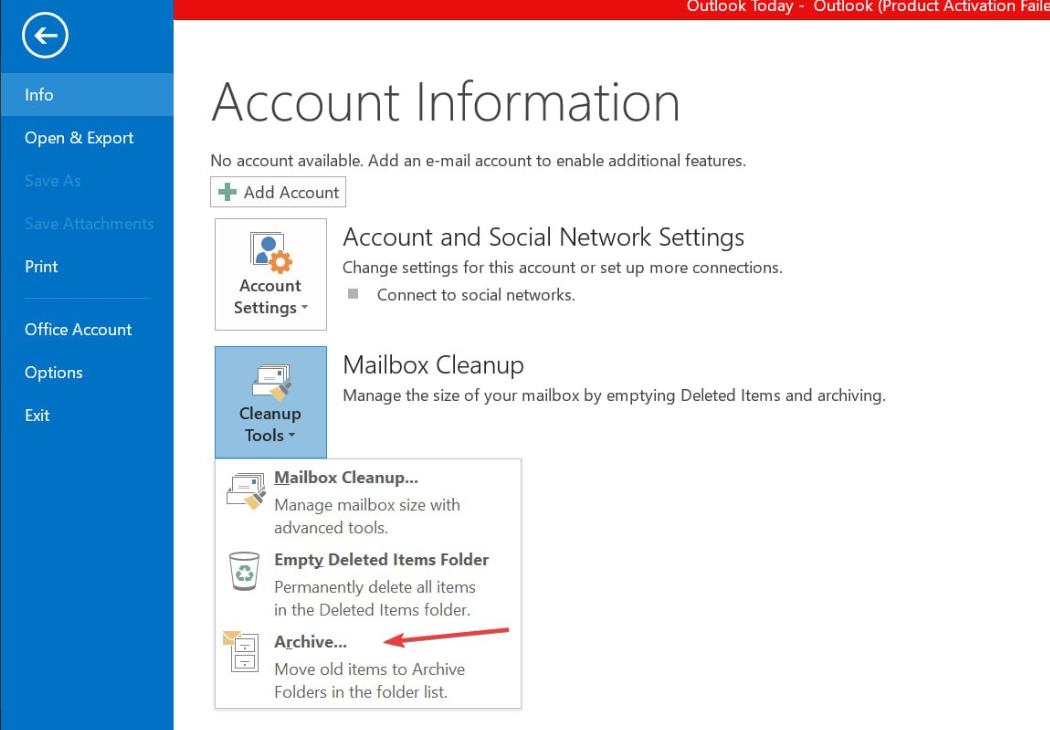
- Ardından, istediğiniz Outlook veri dosyası ve bas TAMAM.
Eski öğeleri silmek yerine, alternatif olarak Arşiv'i kullanabilirsiniz.
- 0x80040900 Outlook Hatası: Kolayca Düzeltmenin 6 Yolu
- Outlook'un Yanıtları ve Yönlendirmeleri Otomatik Olarak Açmasını Sağlama
- Outlook için Zoom Eklentisi Nasıl Eklenir ve Kullanılır
- Windows 11 için Outlook: Nasıl İndirilir ve Kurulur
- 0x80190194 Outlook Adres Defteri Hatası Nasıl Onarılır
3. Boyut sınırını artırmak için Kayıt Defteri Düzenleyicisini kullanın
- basın pencereler + R açmak için tuşlar Koşmak iletişim kutusu, yazın regedit iletişim kutusunda ve tuşuna basın Girmek açmak için Kayıt düzenleyici pencere.
- Kayıt Defteri Düzenleyicisi penceresinde şu yola gidin: Computer\HKEY_CURRENT_USER\Software\Microsoft\Office\16.0\Outlook\PST

- Açık alanda herhangi bir yere sağ tıklayın, seçin Yeni ve tıklayın DWORD(32-bit). Ardından girişi yeniden adlandırın MaxLargeFileSize.
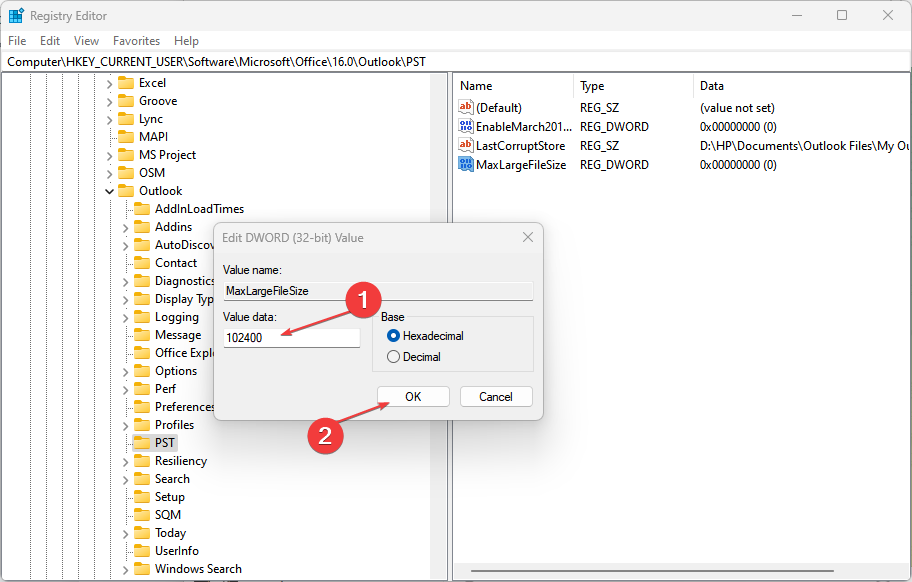
- Özelliklerini açmak için bu girdiye çift tıklayın. Şimdi, değiştir Değer verisi ile 102400 ve tıklayın TAMAM ayarları kaydetmek için.
- Ardından, başka bir tane oluşturun DWORD(32-bit) girin ve adlandırın WarnLargeFileSize.
- Özelliklerini açmak için bu girdiye çift tıklayın. Ardından, değiştir Değer verisi ile 97280 ve tıklayın TAMAM ayarları kaydetmek için.
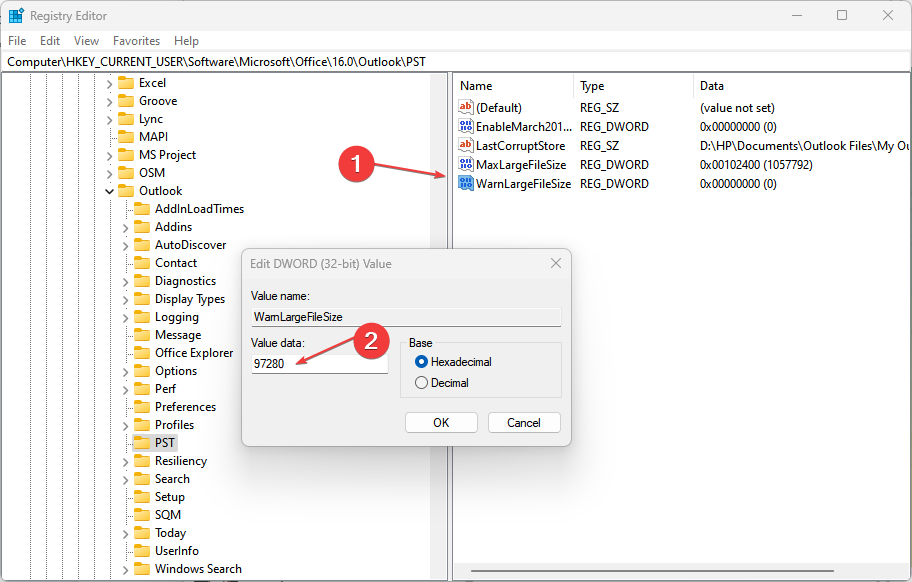
- Bu ayar, şu durumlarda uyarılacağınız anlamına gelir: .pst dosyası boyut aşıyor 95 GB. önceki limit 47,5 GB.
- Bilgisayarınızı yeniden başlatın ve sorunun çözülüp çözülmediğini kontrol edin.
Yardımıyla Windows Kayıt Defteri Düzenleyicisi, kullanıcılar Kayıt Defteri Düzenleyicisi'nde düzenlemeler yaparak Windows bilgisayarlardaki birçok yeni özelliğin kilidini açabilir.
Bu makalede sağlanan düzeltmeleri arka arkaya uyguladığınızdan emin olun. Umarım, yukarıdaki adımlardan biri sorunu sizin için çözecektir.
Herhangi bir sorunuz veya öneriniz varsa, aşağıdaki yorumlar bölümünü kullanmaktan çekinmeyin.
Hâlâ sorun mu yaşıyorsunuz? Bunları bu araçla düzeltin:
SPONSORLU
Yukarıdaki öneriler sorununuzu çözmediyse, bilgisayarınızda daha derin Windows sorunları olabilir. Öneririz bu PC Onarım aracını indirme (TrustPilot.com'da Harika olarak derecelendirildi) bunları kolayca ele almak için. Kurulumdan sonra, sadece tıklayın Taramayı Başlat düğmesine ve ardından düğmesine basın Hepsini tamir et.

